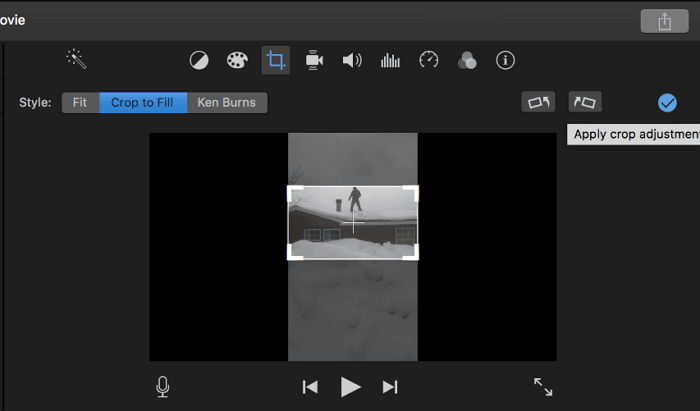![usa Avidemux per rimuovere il logo dal video]() Come eliminare facilmente il logo dai video:
Come eliminare facilmente il logo dai video:
- Passo 1. Apri Avidemux e vai su "Video" > "Filtro".
- Passo 2. Seleziona "Nitidezza" e clicca due volte sul filtro "MPlayer DeLogo".
- Passo 3. Seleziona lo spazio in cui si trova la filigrana. E assicurati che l'area verde circondi l'area del logo.
- Passo 4. Clicca su "OK" non appena avrai finito.>> Scopri di più
Durante la visione di un video, la presenza di un logo potrebbe infastidirti a tal punto da pensare a come rimuoverlo. Ebbene, puoi rimuoverlo a prescindere dal fatto che tu stia utilizzando Windows, MacBook, Android o iPhone.
Continua a leggere per scoprire come farlo in pochi e semplici click, anche se non dovessi essere un esperto di computer.
Part 1. Quattro metodi per eliminare il logo su Windows 10/8/7
Per quanto riguarda stabilità e caratteristiche, il miglior modo per rimuovere i loghi dai video su Windows è utilizzare un programma di terze parti. Ecco due programmi.
Questo è il nostro primo suggerimento. Questo editor video ti permette di eliminare i loghi o la filigrana tagliando il video, sfumando il logo o rimpiazzandolo con un altro.
Dopo averlo eliminato, puoi tranquillamente dividere, unire, ruotare e riprodurli al contrario. Per rendere i video ancora più delicati, sono disponibili numerosi effetti visivi e di transizione. Inoltre, esportare i video è gratuito e lo si può fare in diversi formati come ad esempio MP4, AVI, MOV ecc.
Prima di iniziare, devi installare questo software. Non preoccuparti, puoi scaricarlo e provarlo gratuitamente.
Seleziona un metodo tra i tre che seguono e seguilo.
Metodo 1. Rimuovere un logo tagliando il video
Il modo più facile per rimuovere un logo da un video è tagliandolo. Questo metodo ti permette di rimuovere interamente la filigrana o il logo ma comporta anche la rimozione di alcuni frame. Quindi, questo metodo funziona solamente quando il logo o la filigrana si trovano solo all'angolo del video.
Ecco il tutorial:
Passaggio 1. Importare un video da ritagliare
Avvia EaseUS Video Editor. Fai clic su "Importa" o trascina il video destinatario nell'area Media.
![importare file al programma]()
Passaggio 2. Aggiungere il video al progetto
Fai clic con il pulsante destro del mouse sul file video e scegli "Aggiungi al progetto" oppure puoi trascinare direttamente il video sulla traccia video nella linea temporale.
![aggiungere al progetto]()
Passaggio 3. Ritagliare il video
Fai clic con il pulsante destro del mouse sulla traccia video e scegli "Ritaglia" dal menu a discesa per aprire una nuova finestra di modifica per ritagliare i video. Oppure seleziona il video e premi l'opzione "Ritaglia" nella barra degli strumenti.
Puoi ritagliare il video automaticamente o manualmente scegliendo "Mantieni proporzioni" oppure ritagliare in modo flessibile qualsiasi parte regolando la casella di selezione. Quindi, fai clic su "OK" per eseguire il passaggio successivo.
![ritagliare il video]()
Passaggio 4. Esportare il video ritagliato
Al termine del processo, fai clic su "Esporta" per salvare il video ritagliato. È possibile esportare video in formato MP4, AVI, WMV, MKV, GIF, ecc. Inoltre, puoi modificare il nome del file, personalizzare una cartella di output e altre impostazioni. Dopodiché clicca su "Esporta" per ottenere il video editato.
![esportare il file modificato]()
Metodo 2. Rimuovere logo o filigrana sfumandolo/a
Questo metodo non ti aiuterà a rimuovere il logo ma a renderlo meno appariscente.
La funzione Mosaico di EaseUS Video Editor rende facile la sfumatura dei loghi e tutte le altre grafiche su schermo. Segui il tutorial del video in basso per sfumare i loghi.
Ecco il tutorial:
Passaggio 1. Importare video/foto al software
Installa EaseUS Video Editor sul computer e importa video o foto al programma. Clicca "+" per aggiungere il file al timeline, clicca sulla foto e seleziona Mosaico.
![aggiungere le foto al software]()
Passaggio 2. Aggiungere mosaico alla foto
Clicca Aggiunti e seleziona la zona per aggiungere mosaico.
![aggiungere mosaico alla foto]()
Passaggio 3. Esportare la foto con mosaico
Clicca Esporta sul panello alto per salvare la foto con mosaico a una cartella sicura.
![esportare foto con mosaico]()
Metodo 3. Eliminare il logo rimpiazzandolo
Il terzo metodo per rimuovere il logo è utilizzarne un altro per rimpiazzarlo.
Rimpiazzare il logo esistente con quello che preferisci è un'opzione da considerare. Ciò ti permette di rimuoverlo senza perdere parti di frame.
Come rimuovere i loghi dai video rimpiazzandoli:
Passaggio 1. Apri nuovamente EaseUS Video Editor. Importa il nuovo logo col video. Trascinali in due timeline.
Passaggio 2. Doppio click sul nuovo logo e poi trascinalo per rimpiazzare quello precedente. Dunque, imposta la durata del nuovo logo in base alla durata del video per evitare che rispunti quello precedente.
Passaggio 3. Ora, il vecchio logo è stato sostituito da quello che hai scelto. Puoi esportare il video in qualunque formato.
2. Eliminare i loghi dai video con Avidemux
Avidemux è un editor gratuito creato per tagliare, filtrare e codificare. Il programma è compatibile con quasi tutti i sistemi operativi. Supporta anche la rimozione di loghi dai video in pochi e semplici step.
![usa avidemux per rimuovere il logo dal video]()
Come utilizzare Avidemux:
Passaggio 1. Aprilo e vai su "Video" > "Filtro".
Passaggio 2. Seleziona "Nitidezza" e clicca due volte sul filtro "MPlayer DeLogo". Ti apparirà una nuova finestra nella quale potrai sistemare altre opzioni.
Passaggio 3. Seleziona lo spazio dove è presente la filigrana o dove vuoi sfuocare. E assicurati che la finestra verde circondi l'area del logo.
Passaggio 4. Clicca su "OK" non appena avrai fatto. Puoi cliccare poi su "Anteprima" per vedere come appare il logo rimosso.
Parte 2. Due modi per eliminare loghi dai video su Mac
Se sei un utente Mac, puoi tulizzare iMovie o VLC. Ecco gli step dettagliati per eliminare loghi e filigrane con questi due programmi.
1. Rimuovere loghi dai video su Mac con iMovie
iMovie è la nostra prima raccomandazione. Nonostante non supporti l'eliminazione diretta dei loghi, puoi utilizzare la funzione Taglia.
Ecco come fare:
Passaggio 1. Avvia iMovie e importa il video dal quale vuoi rimuovere il logo.
Passaggio 2. Clicca "Taglia" per escludere la parte con la filigrana.
Passaggio 3. Quindi vai su "File > Condividi > File" per salvare il video.
![rimuovi il logo dal video su mac]()
2. Rimuovere loghi dai video su Mac con VLC
VLC è un editor di video oltre che player. Puoi però utilizzarlo per rimuovere facilmente il loghi dai video. Nota che questa funzione ti permette di sfuocarlo con altre immagini anziché eliminarlo direttamente.
Segui questo tutorial per scoprire come rimuovere loghi dai video con VLC:
Passaggio 1. Scarica e avvia VLC.
Passaggio 2. Trascina e rilascia il video al suo interno, e mettilo in pausa sulla timeline da dove vuoi rimuovere il logo.
Passaggio 3. Clicca su "Strumenti > Effetti e filtri". Dunque apparirà una nuova finestra. Clicca su "Effetti video > Sovrapposizione".
![usa vlc per rimuovere il logo dal video]()
Passaggio 4. Clicca sui tre puntini dopo "maschera" per selezionare un'immagine, e piazzala sopra il logo.
Passaggio 5. Clicca su "Chiudi" quando avrai finito.
Parte 3. Due strumenti per rimuovere loghi su Android/iPhone
Come rimuovere i loghi su android o iOS? Facile. Ecco 2 applicazioni efficienti chi ti aiuteranno a farlo.
Strumento 1. Remove Logo - Per Android
Ti proponiamo un'app professionale per la rimozione dei loghi - Remove Logo. E' diretta e permette di creare video in pochi momenti. Ecco come fare:
Passaggio 1. Seleziona "video da galleria" o "Registra video" dal dispositivo.
Passaggio 2. Sposta e regola il rettangolo sul logo che vuoi rimuovere.
Passaggio 3. Clicca su "Crea" per rimuovere il logo.
![rimuovere il logo Android]()
Strumento 2. Editor video preinstallato su iPhone
Se sei utente iOS le cose sono più facili per te, puoi rimuovere i loghi dai video senza dover scaricare nulla. Tutto ciò di cui hai bisogno è "Foto". Segui gli step successivi.
- 1. Nell'app "Foto", seleziona il video da tagliare.
- 2. Seleziona "modifica" nell'angolo in alto a destra.
- 3. Seleziona "Taglia" in basso a destra. Sistema il tutto per rimuovere il logo.
- 4. Seleziona "Fatto", dunque salva il video sul dispositivo.
![rimuovere il logo iPhone]()
Parte 4. Uno strumento online per la rimozione della filigrana dai Video
Se non vuoi scaricare alcun software, puoi utilizzare un programma online. Esistono diversi strumenti, come ad esempio Wideo Watermark Remover Online. E' uno strumento per utenti di ogni livello.
Ecco gli step da seguire per utilizzarlo:
1. Aggiungi il video cliccando su "Seleziona file".
2. Seleziona "Rimuovi filigrana". Quindi, aspetta la fine del procedimento.
![rimuovere il logo online]()
Conclusione
Con le soluzioni offerte sopra, puoi rimuovere senza problemi loghi e filigrane dai video.
Ogni strumento in questo post svolge questa funzione, ma per funzioni avanzate in grado di rendere perfetti i video EaseUS Video Editor potrebbe essere la scelta migliore.
FAQ riguardo la rimozione dei Loghi
Se dovessi avere altre domande, leggi quelle che seguono con le risposte.
1. Come rimuovo un logo da un video senza renderlo sfuocato?
Esistono diversi modi per farlo:
Per evitare di sfuocare il video, utilizza il primo o il terzo metodo.
2. Come rimuovo filigrane o loghi dai video?
Puoi utilizzare Video Watermark Remover Online:
1. Aggiungi un video cliccando su "Seleziona file".
2. Seleziona "Rimuovi filigrana". Quindi, attendi la fine del procedimento.
3. Come rimuovo un oggetto da un video?
1. Scarica e installa l'app "Remove & Add Watermark" sul tuo telefono android.
2. Clicca su "seleziona video" e poi "Rimuovi logo". Seleziona un video dalla libreria e inquadra la zona del logo.
3. Clicca su "Salva" quando avrai finito.
4. Rimuovere la filigrana è illegale?
La sezione 1202 of dell'U.S. Copyright Act rende illegale la rimozione dalle foto in quanto chi lo fa può nascondere la violazione al momento dell'uso.

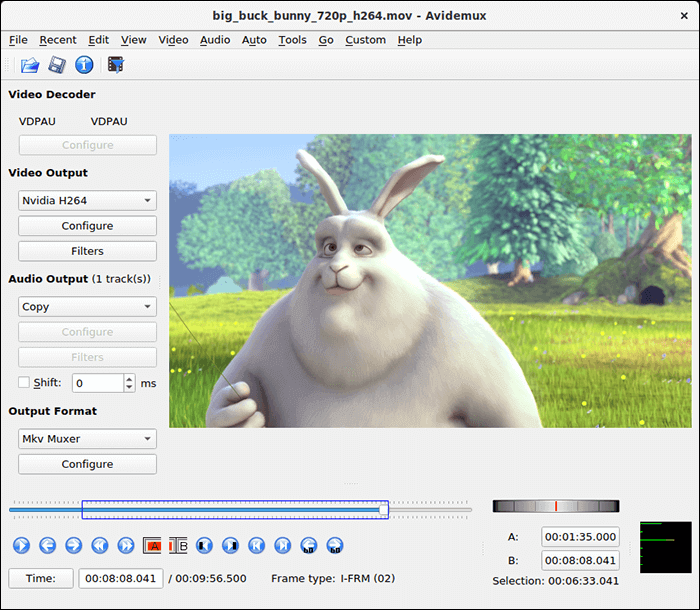 Come eliminare facilmente il logo dai video:
Come eliminare facilmente il logo dai video: